สิ่งสำคัญ: ถ้าคุณต้องการคําแนะนําในการเชื่อมต่อกับอีเมล Office 365 ของคุณขณะทํางานจากระยะไกล ให้ดู วิธีลงชื่อเข้าใช้ Outlook บนเว็บ
อย่างไรก็ตาม การเข้าถึง Exchange เมื่อคุณอยู่นอกไฟร์วอลล์ขององค์กรของคุณ เช่น เมื่อคุณอยู่ที่บ้านหรือกําลังเดินทาง โดยปกติแล้วจําเป็นต้องมีการเชื่อมต่อ เครือข่ายส่วนตัวเสมือน (VPN) กับเครือข่ายขององค์กร VPN ให้คุณมีการเชื่อมต่อภายในเครือข่ายขององค์กรและภายในไฟร์วอลล์ นอกจากนี้ VPN ยังช่วยให้สามารถเข้าถึงบริการเครือข่ายได้มากกว่าที่จําเป็นสําหรับการเข้าถึงอีเมลเท่านั้น
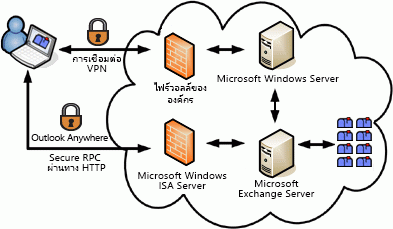
สําหรับการเชื่อมต่อระยะไกล Outlook มี Outlook Anywhere เป็นทางเลือกอื่นสําหรับการเชื่อมต่อ VPN ที่ช่วยให้คุณใช้ Outlook ได้เช่นเดียวกับที่คุณทําตามปกติในองค์กรของคุณโดยไม่ต้องมีการเชื่อมต่อหรือฮาร์ดแวร์พิเศษใด ๆ เช่นสมาร์ทการ์ดและโทเค็นความปลอดภัย Outlook สามารถเชื่อมต่อกับ Exchange ผ่านอินเทอร์เน็ตโดยใช้การเรียกกระบวนการระยะไกล (RPC) ผ่าน HTTP ฟีเจอร์ Outlook Anywhere ช่วยให้คุณสามารถเข้าถึงบัญชี Exchange ของคุณจากระยะไกลจากอินเทอร์เน็ตเมื่อคุณกําลังทํางานภายนอกไฟร์วอลล์ขององค์กรของคุณ
Outlook Anywhere จําเป็นต้องมีสิ่งต่อไปนี้:
-
บัญชีผู้ใช้ของคุณถูกโฮสต์บน Microsoft Exchange Server 2016, Exchange Server 2013, Exchange Server 2010, Exchange Server 2007 หรือ Exchange Server 2003
-
สําหรับ Exchange Server 2003, 2007 และ 2010 ผู้ดูแลระบบ Exchange ของคุณต้องกําหนดค่าเซิร์ฟเวอร์ให้อนุญาตการเชื่อมต่อผ่าน HTTP ผู้ดูแลระบบ Exchange สามารถค้นหาข้อมูลเพิ่มเติมเกี่ยวกับการกําหนดค่าฟีเจอร์นี้ได้ใน Microsoft Office Resource Kit และในเอกสารประกอบของ Microsoft Exchange
-
สําหรับ Exchange Server 2013 หรือ 2016 Outlook Anywhere จะเปิดใช้งานตามค่าเริ่มต้น เนื่องจากการเชื่อมต่อ Outlook ทั้งหมดจะเกิดขึ้นผ่านทาง Outlook Anywhere งานหลังการปรับใช้เดียวที่คุณต้องดําเนินการเพื่อให้สามารถใช้ Outlook Anywhere ได้สําเร็จ คือการติดตั้งใบรับรอง SSL ที่ถูกต้องบนเซิร์ฟเวอร์ Client Access ของคุณ เซิร์ฟเวอร์กล่องจดหมายในองค์กรของคุณต้องการใบรับรอง SSL แบบลงนามด้วยตนเองเริ่มต้นเท่านั้น
สําหรับข้อมูลเพิ่มเติม ให้ดู Outlook Anywhere
เปิดใช้งาน Outlook ที่ใดก็ได้ใน Outlook
Outlook 2016 ไม่สนับสนุนโปรไฟล์ Exchange ที่กําหนดค่าด้วยตนเองอีกต่อไป เมื่อต้องการเปิดใช้งาน Outlook Anywhere ผู้ดูแลระบบOutlook 2016 ต้องกําหนดค่าการค้นหาอัตโนมัติ สําหรับข้อมูลเพิ่มเติม ให้ดูที่ บริการการค้นหาอัตโนมัติและการปรับใช้ Outlook 2016 ของการค้นหาอัตโนมัติ
-
คลิกแท็บ ไฟล์
-
คลิก การตั้งค่าบัญชีผู้ใช้แล้วคลิก การตั้งค่าบัญชีผู้ใช้
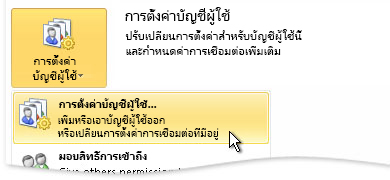
-
เลือกบัญชีผู้ใช้ Exchange แล้วคลิก เปลี่ยน
-
คลิก การตั้งค่าเพิ่มเติม แล้วคลิกแท็บ การเชื่อมต่อ
-
ภายใต้ Outlook Anywhere ให้เลือกกล่องกาเครื่องหมาย เชื่อมต่อกับ Microsoft Exchange โดยใช้ HTTP
-
เมื่อต้องการระบุพร็อกซีเซิร์ฟเวอร์ ให้คลิก การตั้งค่าพร็อกซี Exchange
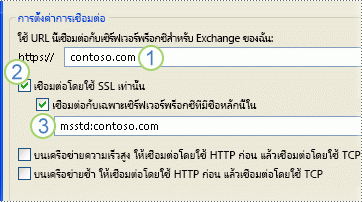
-
พิมพ์ URL ที่ให้มาโดยผู้ดูแลระบบ Exchange ของคุณ
-
ถ้าผู้ดูแลระบบ Exchange ของคุณบอกให้คุณใช้การเชื่อมต่อ Secure Sockets Layer (SSL) ให้เลือกกล่องกาเครื่องหมาย เชื่อมต่อโดยใช้ SSL เท่านั้น
-
ถ้าผู้ดูแลระบบ Exchange ของคุณแนะนําให้คุณทําเช่นนั้น ให้เลือกกล่องกาเครื่องหมาย เชื่อมต่อกับพร็อกซีเซิร์ฟเวอร์ที่มีชื่อหลักนี้ในใบรับรองเท่านั้น แล้วพิมพ์ msstd: ตามด้วย URL ที่ให้โดยผู้ดูแลระบบ
-
-
ภายใต้ การตั้งค่าการรับรองความถูกต้องของพร็อกซี ให้คลิก การรับรองความถูกต้องพื้นฐาน หรือ การรับรองความถูกต้อง NTLM ตามที่แนะนําโดยผู้ดูแลระบบ Exchange ของคุณ
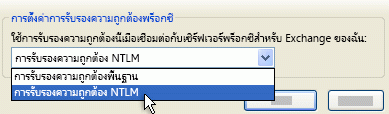
หมายเหตุ: ถ้าคุณคลิก การรับรองความถูกต้องพื้นฐาน หรือ การรับรองความถูกต้อง NTLM และ ระดับความเข้ากันได้ LM ที่น้อยกว่า 2 คุณจะได้รับพร้อมท์สําหรับรหัสผ่านทุกครั้งที่มีการเชื่อมต่อไปยัง Exchange ด้วย การรับรองความถูกต้องเบื้องต้น รหัสผ่านจะถูกส่งเป็นข้อความธรรมดา สําหรับความปลอดภัยที่เพิ่มขึ้น เราขอแนะนําให้คุณเลือก การรับรองความถูกต้อง NTLM และ เชื่อมต่อ โดยใช้ตัวเลือก SSL เท่านั้น
ดูเพิ่มเติม
การกำหนดรุ่นของ Microsoft Exchange ที่บัญชีผู้ใช้ของฉันเชื่อมต่อ










